Anschlüsse
Das Anschluss-Panel befindet sich in der Nische im unteren Bereich der Rückwand. Zwar ist ein Kabelwechsel aufgrund der senkrechten Kabelführung und des fehlenden Pivot-Modus beschwerlich, lässt sich aber aufgrund der Größe der Nische noch recht ordentlich durchführen.

Mit einem DisplayPort 1.4, zwei HDMI-2.0-Eingängen und einer USB-C-Schnittstelle, die den alternativen DisplayPort-Modus unterstützt, verfügt der Proband über eine reichhaltige Konnektivität, die einen Kabelwechsel ohnehin selten notwendig macht. Zusätzlich lässt sich über den USB-C-Anschluss Strom mit bis zu 5 V/3 A (15 Watt) senden. Für Headsets oder Kopfhörer steht noch ein kombinierter Audio-Port für 3,5-mm-Klinkenstecker zur Verfügung.
Peripheriegeräte lassen sich zum einen über den USB-3.0-Port am Anschluss-Panel und benutzerfreundlich über den USB-Hub an der linken Monitorseite anschließen, der über zwei USB-3.0-Schnittstellen verfügt. Auch Kopfhörer- und Mikrofonanschluss stehen hier bereit.

Bedienung
Die Bedienung des MSI Optix MPG321QRFDE-QD erfolgt über die Navi-Key-Taste, die sich gut erreichbar hinter der rechten Monitorseite befindet. Sie reagiert sehr gut und gibt mit leisem Knacken Rückmeldung über die Betätigung.
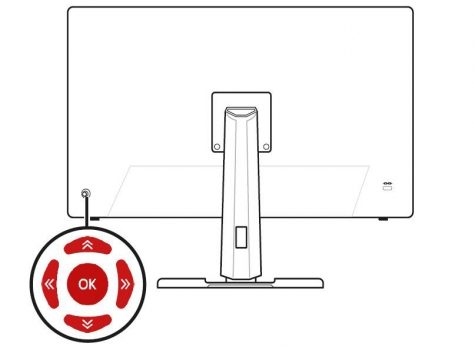
Ein Druck auf die Oberseite der Navi-Key-Taste öffnet das Hauptmenü. Zusätzlich lassen sich vorgeschaltete Funktionsmenüs öffnen, wenn man den Joystick in eine der vier Richtungen bewegt. Die Funktionsmenüs sind vorbelegt, lassen sich über das Menü aber auch verändern.
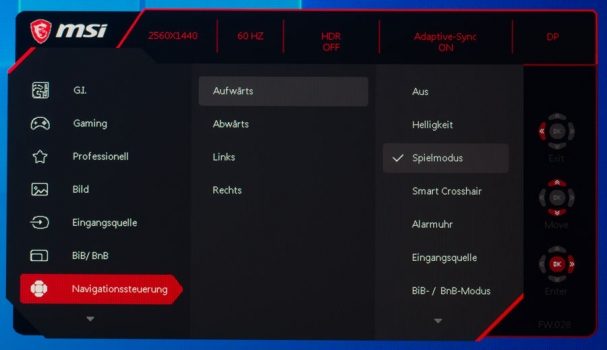
Innerhalb des Hauptmenüs bewegt man sich mit dem Joystick intuitiv durch die Kategorien und Einstellungen und bestätigt mit Druck auf der Oberseite des Joysticks die eingestellten Werte oder Optionen. Wird der Joystick nach links bewegt, verlässt man die Einstellungsebenen, die Kategorien und letztendlich das Menü.
Zusätzlich befindet sich unterhalb des Monitors auf der rechten Seite die Power-Taste und auf der linken Seite eine Makro-Taste.
OSD
Das Hauptmenü besteht aus acht Kategorien. Es wirkt modern und ist durch die Tabellenform sehr übersichtlich. Die Kopfzeile informiert über wichtige Parameter des derzeitigen Setups und gibt darüber Auskunft, in welcher Ebene man sich gerade befindet. Die Piktogramme auf der rechten Seite erläutern, was passiert, wenn die Navi-Key-Taste in die angegebenen Richtungen bewegt wird.
Der Umfang der Einstellungsmöglichkeiten ist riesig und trotz der Fülle noch sehr schön geordnet. Einzig für die Kategorie „Einstellungen“ muss auf die zweite Seite gescrollt werden. Hier befinden sich aber sinnvollerweise die Einstellungen, die eher selten geändert werden.
Dass es sich beim MSI Optix MPG321QRFDE-QD um ein Gaming-Display handelt, wird direkt klar, wenn man sich die ersten beiden Einträge „G.I.“ und „Gaming“ anschaut. Hier existiert eine umfangreiche Auswahl an spielrelevanten Tools. Mit Crosshair, Nachtsicht, Bildfrequenzanzeige, Alarmuhr/Timer und „Optix Scope“ (Vergrößerung eines Bildausschnitts) werden sämtliche Tools geboten, die für Spieler in irgendeiner Hinsicht interessant sein könnten. Zusätzlich lassen sich die angebotenen Werkzeuge maximal konfigurieren – und sie können auch gemeinsam eingesetzt werden.
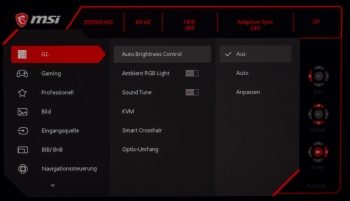
Neben den genannten Tools zeigt die Kategorie „Gaming“ eine weitere überaus interessante Einstellungsebene, mit der der MSI Optix MPG321QRFDE-QD überhaupt nicht beworben wird. Hinter „MPRT Sync“ verbirgt sich das Blur-Reduction-Tool des Geräts und lässt sich ab einer Aktualisierungsrate von 85 Hz bis hin zu hohen 175 Hz aktivieren. Dieser lässt sich auch bei aktiviertem Adaptive Sync, also bei einer Synchronisation der Aktualisierungsrate zwischen GPU und Monitor, nutzen. Dieser Modus ist uns bereits von einigen ASUS-Monitoren bekannt, bei denen sich diese kombinierte Art von Blur-Reduction und Adaptive Sync „ELMB-Sync“ nennt. Wie sich dieser Modus praktisch schlägt, wird im Teil „Subjektive Beurteilung“ beschrieben. Trotzdem ist es verwunderlich, warum diese Funktion nicht offensiver beworben wird.
Zusätzlich werden fünf vordefinierte Game-Presets angeboten, die sich komplett konfigurieren lassen und auch in ihren Einstellungen erhalten bleiben, bis ein Monitor-Reset durchgeführt wird. So kann der MSI Optix MPG321QRFDE-QD mit einer bestmöglichen Flexibilität punkten.
Unter der Kategorie „Professionell“ in der Einstellungsebene „Profi-Modus“ befinden sich weitere acht Presets, die über den Spielmodus hinausgehen und unter anderem auch die Farbräume „sRGB“, „Adobe RGB“, und „DCI-P3“ emulieren.
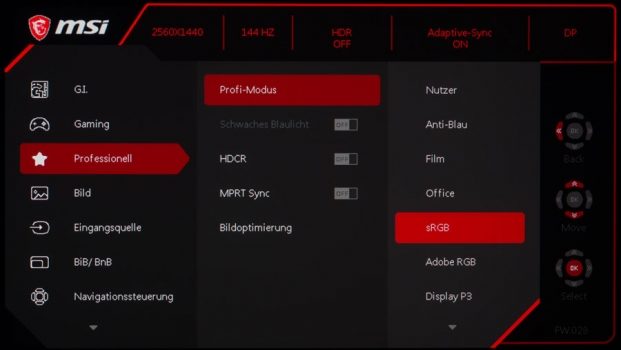
Hier wird man zudem nicht, wie so oft bei anderen Monitoren, mit Restriktionen in den Helligkeitseinstellungen ausgebremst. Wir sind gespannt, wie sich die Emulationen in den farbmetrischen Test schlagen.
Auch die weiteren Einstellungsmöglichkeiten reichen weit über das hinaus, was ein gutes Gaming-Display haben sollte.
Eine weitere Möglichkeit, den MSI Optix MPG321QRFDE-QD zu konfigurieren, besteht darin, die Software Gaming OSD zu installieren. Hierbei handelt es sich um ein mächtiges Instrument, das in seinen Funktionen und Einstellungen weit über das hinausgeht, was das interne OSD-Menü bietet.

Zusätzlich ist die komplette Steuerung der rückseitigen LED-Beleuchtung in allen erdenklichen Arten und Formen implementiert und trägt den Namen Mystic Light.
Auch eine App steht zur Verfügung, die es zulässt, den MSI Optix MPG321QRFDE-QD über das Handy zu steuern. Inwieweit es nun sinnvoll ist, den Monitor über das Telefon steuern zu können, lassen wir einmal dahingestellt. Insgesamt zeigt MSI aber, was alles möglich sein kann, und ist aufgrund seiner Herkunft Software-technisch sehr viel weiter als viele Hersteller, die sich hauptsächlich auf das Monitorgeschäft konzentrieren.





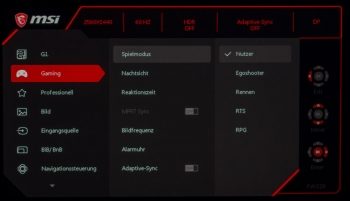































Ich verstehe ehrlich gesagt diese ganzen Hersteller nicht. Warum wird nicht standardmäßig eine USB-C Schnittstelle geschaffen, welche mind. 60 Watt zum laden eines Notebooks anbietet. Für mich persönlich ist alleine deshalb ein Kauf ein NoGo.